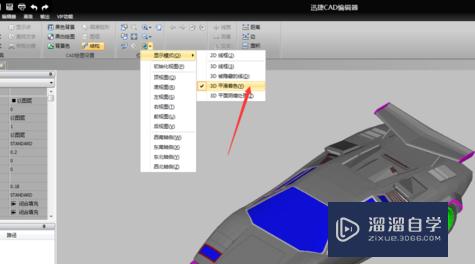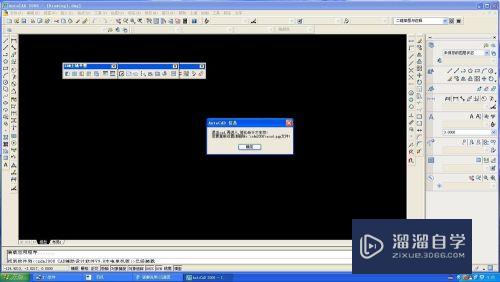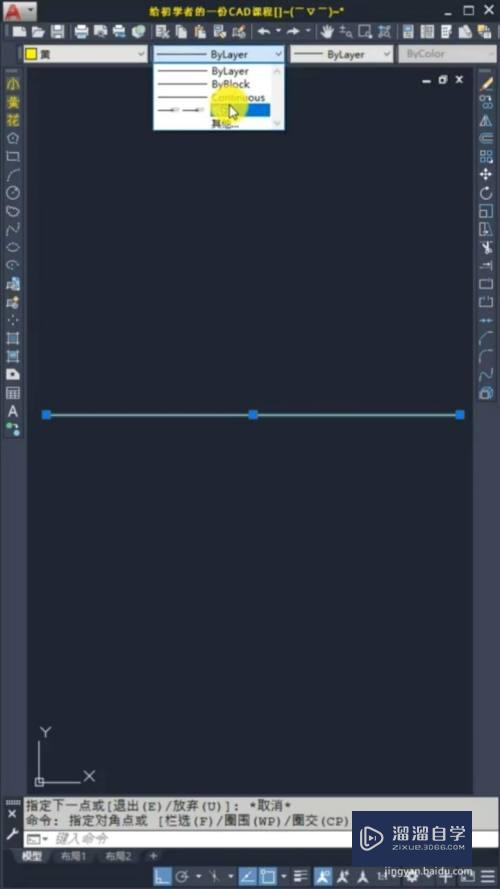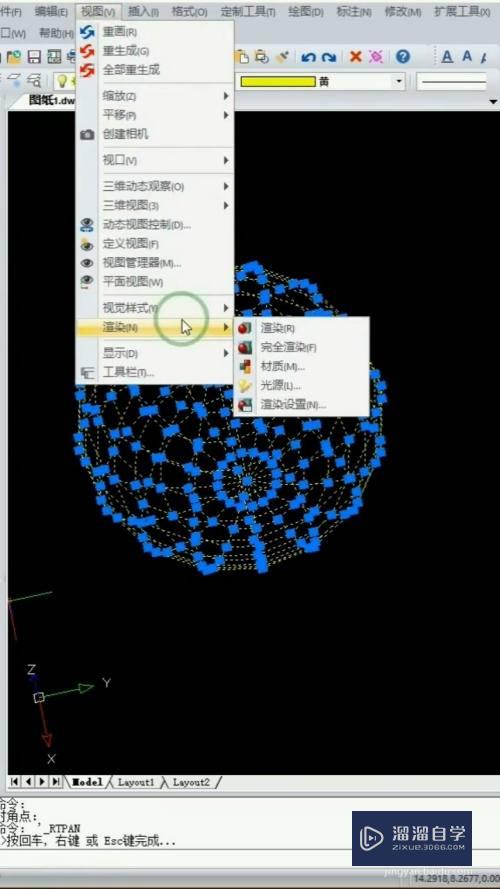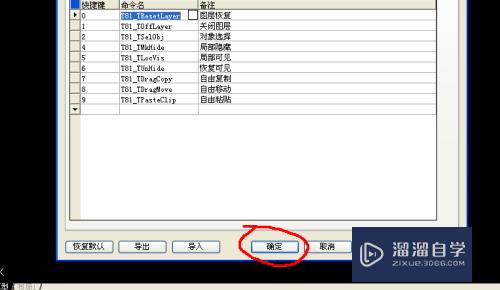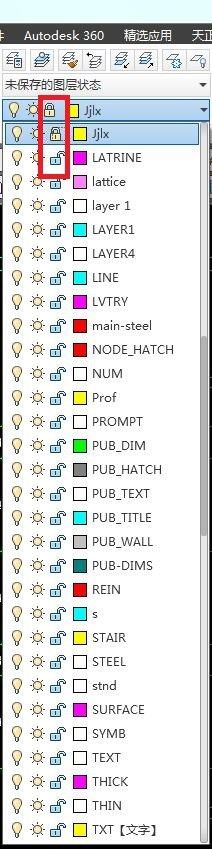AI怎么制作渐变(ai怎么制作渐变色)优质
在AI里面编辑图片时。我们经常会使用到上色功能。但是纯色有时候会让场景比较单调。所以有的小伙伴想要制作渐变效果。但是却不知道AI怎么制作渐变。没关系来跟着下面的教程学起来吧!
工具/软件
硬件型号:小新Pro14
系统版本:Windows7
所需软件:AI CS6
方法/步骤
第1步
打开Adobe Illustrator CS6软件。进入软件工作界面;
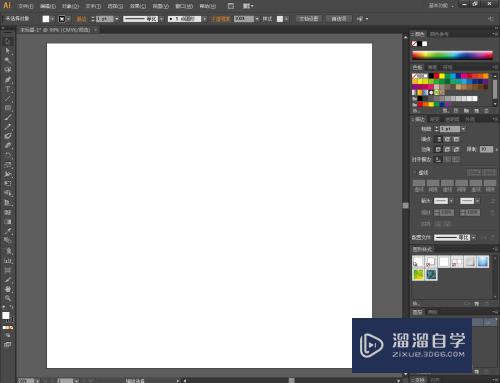
第2步
点击【矩形工具】。按图示绘制一个矩形图案;
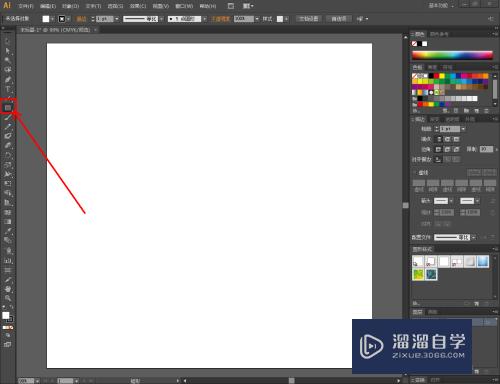
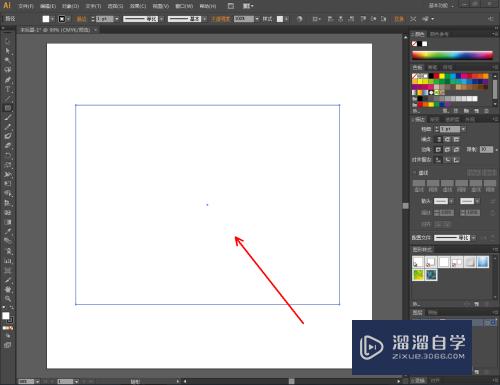
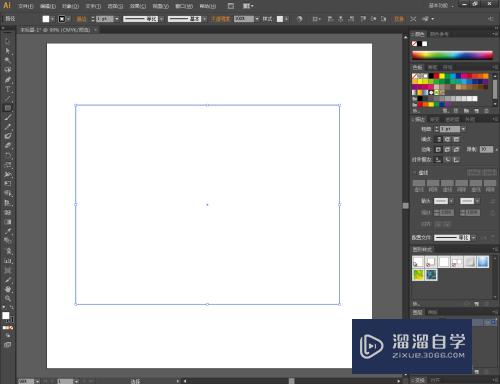
第3步
选中矩形图案。点击图示填色工具栏下面的【渐变】。为图案添加一个渐变效果;
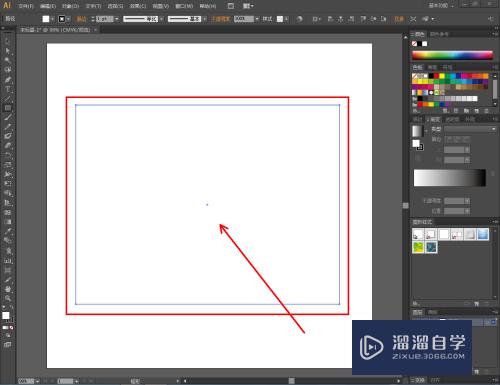
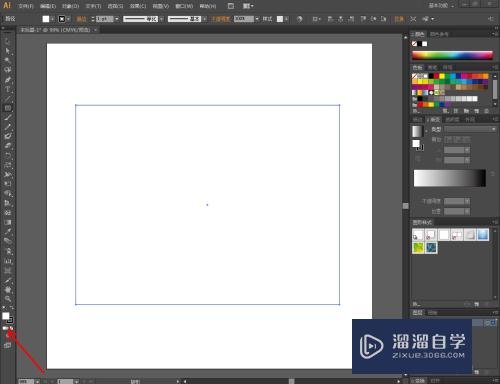
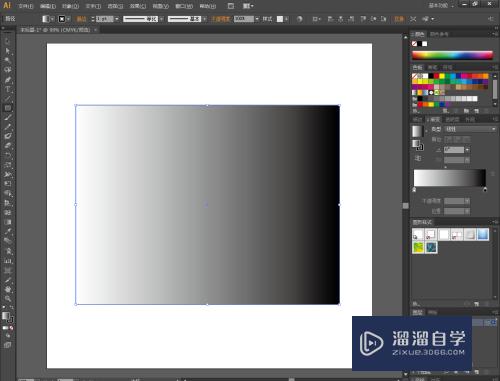
第4步
点击右边工具栏中的【渐变】。按图示将图案的渐变颜色调整为我们想要的渐变颜色即可。以上就是关于Ai怎么渐变的所有介绍。
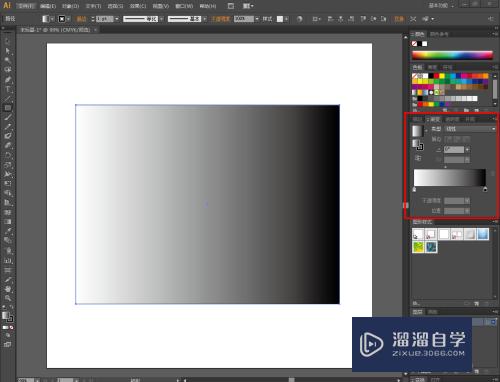
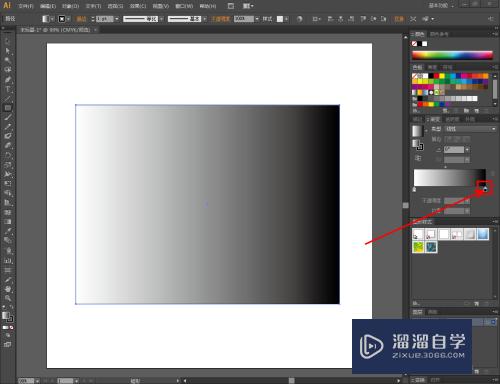
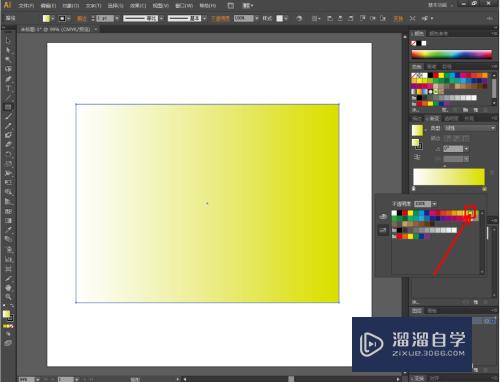
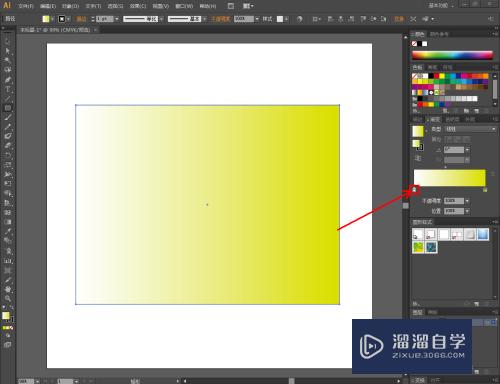
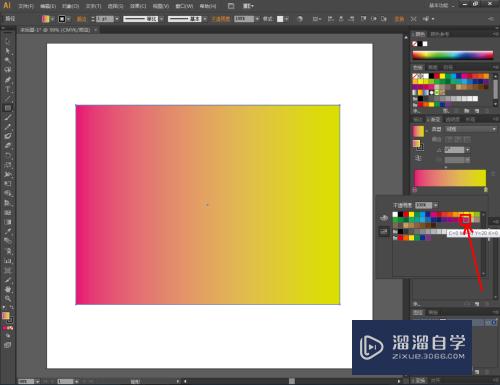
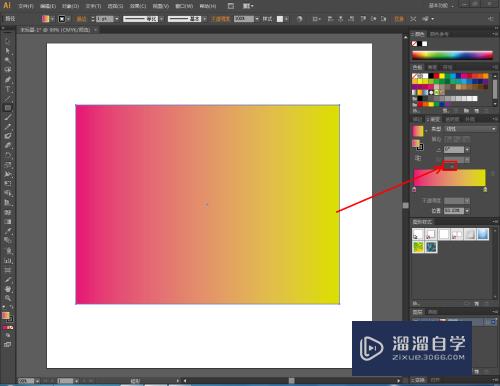
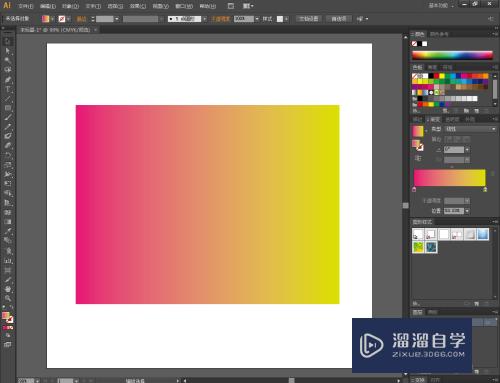
以上关于“AI怎么制作渐变(ai怎么制作渐变色)”的内容小渲今天就介绍到这里。希望这篇文章能够帮助到小伙伴们解决问题。如果觉得教程不详细的话。可以在本站搜索相关的教程学习哦!
更多精选教程文章推荐
以上是由资深渲染大师 小渲 整理编辑的,如果觉得对你有帮助,可以收藏或分享给身边的人
本文标题:AI怎么制作渐变(ai怎么制作渐变色)
本文地址:http://www.hszkedu.com/60147.html ,转载请注明来源:云渲染教程网
友情提示:本站内容均为网友发布,并不代表本站立场,如果本站的信息无意侵犯了您的版权,请联系我们及时处理,分享目的仅供大家学习与参考,不代表云渲染农场的立场!
本文地址:http://www.hszkedu.com/60147.html ,转载请注明来源:云渲染教程网
友情提示:本站内容均为网友发布,并不代表本站立场,如果本站的信息无意侵犯了您的版权,请联系我们及时处理,分享目的仅供大家学习与参考,不代表云渲染农场的立场!